Relations¶
Référence
- Mode
Tous modes
- Panneau
Dans ce panneau vous pouvez arranger des ensembles d’os dans différents calques pour une manipulation plus aisée.
Bone Layers (calques d’os)¶
Déplacement d’os entre calques¶
Évidemment, vous devez être en Mode Édition ou Mode Pose pour déplacer les os entre les calques. Notez que comme avec les objets, les os peuvent se trouver dans plusieurs calques à la fois, utilisez simplement les habituels clics Maj-LMB… Avant tout, vous devez sélectionner le(s) os choisi(s) !
Dans l’éditeur Properties, utilisez les « boutons de calque » du panneau Relations de chaque os sélectionné (onglet Bones) pour contrôler dans quels calques il se trouve.
dans l’éditeur Vue 3D, utilisez le menu ou ou pressez M pour afficher le menu pop-up layers habituel. Notez que de cette manière, vous assignez les mêmes calques à tous les os sélectionnés.
Bone Group (groupe d’os)¶
Référence
- Mode
Mode Pose
Pour assigner un os sélectionné à un groupe d’os donné, utilisez le data-ID du groupe d’os.
Object Children¶
Référence
- Mode
Mode Pose
- Relative Parenting
modifie la manière dont la transformation de l’os est appliquée à ses objets enfants.
Parentage¶
- Parent
Identifiant de données (Data ID) pour sélectionner l’os à définir comme parent.
- Connected
La case à cocher Connected définit la tête de l’os à connecter avec la racine de son parent.
Transformations¶
Les relations entre os ont des effets sur le comportement des transformations.
Par défaut, les os enfants héritent :
La position de leur parent, avec bien sûr leur propre décalage.
La rotation de leur parent (càd qu’ils gardent une rotation constante par rapport à leur parent).
L’échelle de leur parent, ici de nouveau avec leur propre décalage.
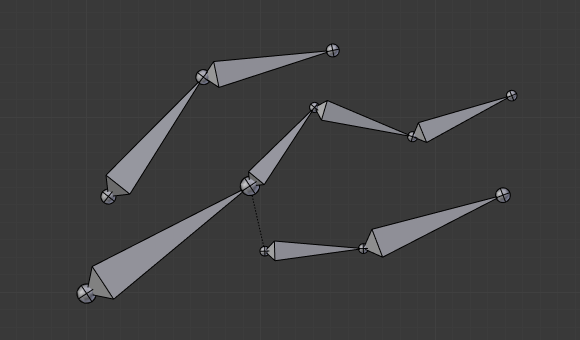
L’armature dans sa position de repos.¶ |
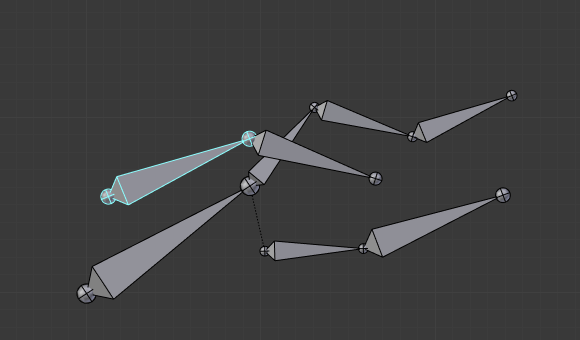
Rotation d’un os racine.¶ |
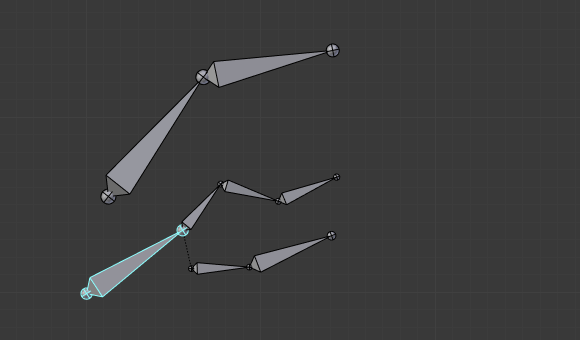
Mise à l’échelle d’un os racine.¶ |
Exactement comme les objets enfants standard. Vous pouvez modifier ce comportement sur la base , en utilisant la panneau Relations dans l’onglet Bones :
- Local Location
Quand l’option est désactivée, la propriété location transform est évaluée dans l’espace local de l’os parent, plutôt que d’utiliser l’orientation de l’espace local de la position de repos de l’os.
- Inherit Rotation
Si l’option est désactivée, ceci va casser la relation de rotation au parent de l’os. Ceci signifie que l’enfant va garder sa rotation dans l’espace objet de l’armature quand son parent est tourné.
- Inherit Scale
Specifies which effects of parent scaling the bone inherits:
- Full
The bone inherits all effects of parent scaling and shear.
- Fix Shear
Corrects the transformation inherited from the parent to remove shear caused by non-uniform parent scaling and rotation. The process preserves the bone direction, length and volume, and minimally affects roll on average.
If the inherited scale is non-uniform, this does not prevent shear from reappearing due to local rotation of the child bone, or of its children.
- Aligned
Parent scaling is inherited as if the child was oriented the same as the parent, always applying parent X scale over child X scale, and so on.
This mode never causes shear and is natural for connected chains like limbs and tentacles.
- Average
Inherits a uniform scaling factor that is the total change in the volume of the parent.
This effectively keeps the uniform part of the scaling of the parent, while removing squash and stretch effects. Uniform scaling never causes shear.
- None
Ignores all scaling and shear of the parent.
- None (Legacy)
Ignores all scaling, provided the parent is not sheared. If it is, there are no guarantees.
This choice replicates the behavior of the old Inherit Scale checkbox, and may be removed in a future release.
Ces comportements hérités se diffusent à la hiérarchie des os. Ainsi quand vous réduisez l’échelle d’un os, tous ses descendants sont par défaut réduits. Cependant, si vous définissez le propriété Inherit Scale or Inherit Rotation d’un os dans cette « famille », cela va casser la diffusion d’échelle, càd. que cet os et tous ses descendants ne seront plus affectés quand vous mettez à l’échelle un de ses ancêtres.
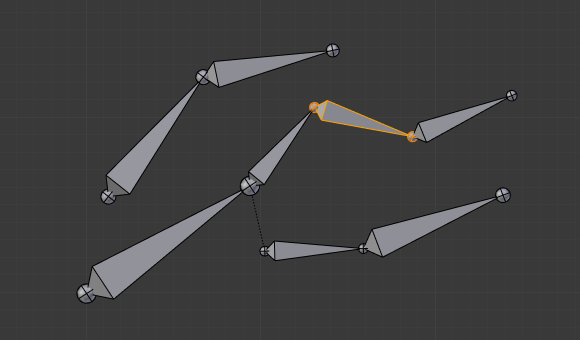
Les lignes jaunes entourent l’os Inherit Rotation disabled dans l’armature.¶ |
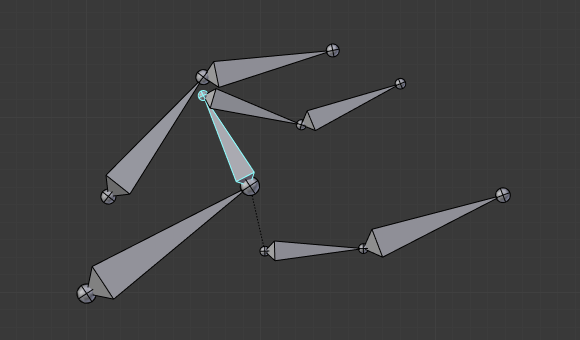
Rotation d’un os avec un os Inherit Rotation disabled parmi ses descendants.¶ |
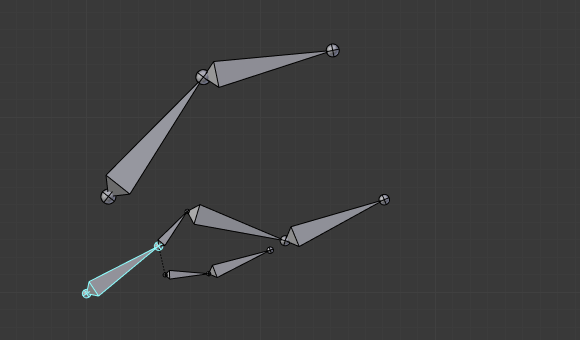
Mise à l’échelle d’un os avec un os Inherit Rotation disabled parmi ses descendants.¶ |
Les os connectés ont une autre spécificité : ils ne peuvent pas être translatés. Bien entendu, comme leur racine doit être à côté de l’extrémité de leur parent, si vous ne déplacez pas le parent, vous ne pouvez pas déplacer la racine de l’enfant, mais seulement son extrémité, qui conduit à une rotation de l’enfant. C’est exactement ce qui arrive, quand vous pressez G avec un os connecté sélectionné, Blender bascule automatiquement dans une opération de rotation.
Les relations entre os ont aussi d’importantes conséquences sur la manière dont les sélections d’os multiples se comportent pendant leur transformation. Il y a beaucoup de situations différentes qui peuvent ne pas être incluses sur cette liste, cependant, ceci devrait donner une bonne idée du problème :
Les os sélectionnés non en relation sont transformés indépendamment, comme d’habitude.
Quand plusieurs os de la même « famille » sont sélectionnées, seuls ceux les plus parents sont réellement transformés – les descendants sont simplement gérés via le processus de la relation parentale, comme s’ils n’étaient pas sélectionnés (voir Fig. Mise à l’échelle des os, certains d’entre eux étant connectés. le troisième os de pointe, de contour jaune, a été seulement réduit via la relation parentale, exactement comme ceux non sélectionnés, même s’il est sélectionné et actif. Autrement, il aurait dû être deux fois plus petit !).
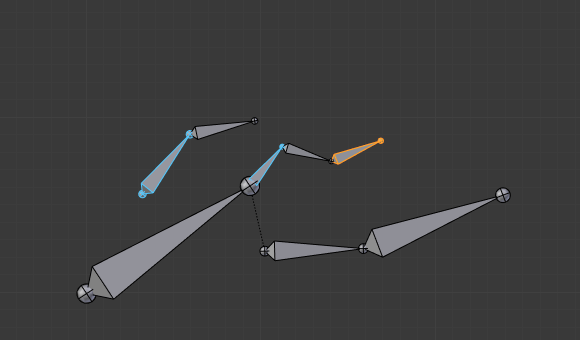
Mise à l’échelle des os, certains d’entre eux étant connectés.¶
Quand des os connectés et non connectés sont sélectionnés, et que vous débutez une opération move, seuls les os non connectés sont affectés.
Quand un os enfant charnière connecté est dans la sélection, et que celui sélectionné le plus parent est connecté, quand vous pressez G, rien ne se passe, parce que Blender reste dans l’opération move, qui bien entendu n’a aucun effet sur un os connecté.
Ainsi, lors du posing d’une chaîne d’os, vous devriez toujours éditer ses éléments depuis l’os racine à l’os extrémité. Ce processus est connu comme forward kinematics (FK). Vous verrons dans une page ultérieure que Blender possède une autre méthode de pose, appelée inverse kinematics (IK), qui vous permet de poser une chaîne entière simplement en déplaçant son extrémité.
Note
Cette fonction est quelque peu étendu/complété par l’outil pose library.